


パソコンのサポートをしている山本です。
パソコン指導、業務ソフトの導入指導、データベース構築などの経験から得た、中小企業におけるパソコン活用、業務効率アップのヒントをお届けします。
|

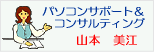

パソコンの習得
はじめの一歩
使って慣れよう
自己流に注意!
業務ソフトの選択
仕事に合ったソフト選択
財務会計
給与計算
販売管理
仕入・在庫管理
顧客管理
社内情報管理
業種別ソフト
汎用ソフトの活用
文書作成
表計算
データベース
プレゼンテーション
ラベル作成
業務ソフトの導入
財務会計
給与計算
販売管理
仕入・在庫管理
導入サポート事例
Excelで売上管理
Accessで顧客管理
販売・仕入ソフト導入
Accessでシステム構築
パソコンサポート全般
パソコンで業務改善
PCスキルアップ
ソフトの選択
自社システムの構築
ガイドラインの作成
業務改善のポイント
本サイトに対するご意見、ご感想、ご要望をお寄せください。

|
|
|
■Excelで売上管理
私はそれまで、パソコンを教える時は必ず基礎から教えて・・・と考えていました。ところが、このお客様の導入指導をしてから少し考え方が変わりました。
まさに私にとって目から鱗が落ちるような体験だったのです。
ある日、お客様から「ワープロで作っていた書類をパソコンで作成したい」というご相談を受けました。パソコンが初めてということなのでワード基礎の指導から始めることにしました。
そのお客様は、ご主人の特許事務所を手伝って事務処理をされている方で、小学生のお孫さんの写真が机に貼ってありました。今までワープロ専用機を使って請求書や売上表を作成していましたが、ご主人のパソコンを譲り受けることになり、パソコンに移行することになったのです。
●パソコンで処理したい業務
1.請求書の作成
2.得意先別売上集計表の作成
3.月別売上一覧表を作成して売上・請求管理
●サポート状況
最初の1回目は、Windows の基本操作やワード基礎の講習を行い、2回目にはワードを使って実際に使っている請求書などの資料を作りました。
普通なら請求書はエクセルで作るのですが、お客様は今までワープロ専用機を使っていたので自動計算するという観念がありませんでした。今まで通りにできれば良いという強い希望があり、ワープロで請求書を作って金額を手入力することにしました。
また、1度作ったものを名前を付けて保存し過去の請求書を残す方法を説明したところ、作った請求書は印刷して残すのでデータとして残す必要はないとおっしゃいました。
そこで私は迷いました。本来の使い方ではないけれど、その方法がお客様にとって使いやすいならそれでいいのかなぁ・・・と。そして、お客様の納得のいく方法で作りたい資料が出来ればそれでいいのかもしれないと考えました。
そして、最後にエクセルで売上表を作りました。そこでは基礎から説明するのはやめて、以前に使っていた資料を見て私が表を作成し、お客様には入力の方法と保存の方法を説明して帰りました。
3回目に伺った時にはちゃんとデータが入力されていました。そして次に、この売上データから「得意先別売上集計」と「月別売上一覧」が作成したいうことだったので、次の操作を試してみました。
得意先別売上集計
1.データを「会社名」で並べ替えます。
2.会社名で集計します。
①「データ」メニューより「集計」を選択
② 集計の設定を行う
・グループの基準: 会社名
・集計の方法: 合計
・集計するフィールド: 金額の列すべて
3.集計を実行するとアウトライン機能が設定されます。
(アウトライン機能)
データの折り畳み機能で、行番号上の[1][2][3]ボタンをクリックするとレベル毎に集計されます。
※ [1]・・・ 総計、 [2]・・・ 会社別集計表、 [3]・・・ 売上明細書
会社別の集計表を見るには、レベルボタン [2] をクリックします。
4.集計を解除します。
①「データ」メニューより「集計」を選択
② 集計の設定で「すべて解除」ボタンをクリック
これで、得意先別売上集計を見て、解除する操作はできました。
月別売上一覧を印刷
1.データを「請求日」で昇順に並べ替えます。
2.その月のデータを抽出します。
①「データ」メニューより「フィルタ」→「オートフィルタ」を選択
② 請求日の右側 [▼]ボタンをクリックし(オプション)を選択
③ 抽出条件の設定で期間指定をします。
例)7月分の場合:7月1日以降で7月31日以前(下図参照)
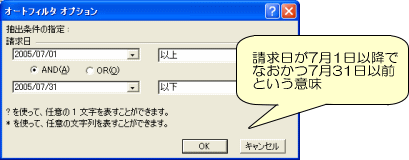
3.抽出したデータの最下行に合計行を作り、金額の合計を求めます。
(合計セルをクリックし、[Σ](オートSUMボタン)をクリック、
その式をオートフルで他の列にコピー)
4.データと合計行の間に締めの二重罫線を引きます。
(合計行の上のセルを選択し、ツールバーの[罫線]ボタンより
「下二重罫線」を選択)
5.印刷プレビューで確認し、印刷開始します。
これで、月別売上一覧の印刷はできました。印刷後は、またデータを追加
入力するため、次の手順で合計行を削除して元の状態に戻します。
印刷後の処理
7.罫線を消します。
8.合計行を削除します。
9.月別に抽出したデータを「すべて表示」の状態に戻します。
10.上書き保存して終了です。
以上の手順で両方の資料は作成できることを確認しました。
この操作を理解してもうため一つ一つ説明したら時間がかかってしまうし、お客様もきっといやになってなってしまうと思い、上記の操作手順を紙に書きました。
お客様は、その手順に沿って操作してみたらちゃんとできたのです。それで、お客様も大喜びでした。
その時、ただ意味も分からず操作する方法で良いのだろうか・・・という迷いも消えました。そうだ、パソコンは道具なのだから、パソコンを使って作りたいものが出来ればいいのだと思いました。
私は、パソコンセミナーで多くの人たちに「エクセル」を教えてきましたが、「エクセル基礎」「応用」を受講した人たちは、本当にエクセルを仕事に使っているのだろうかと考えます。たぶん受講しただけで使っていない人も多いのではないかと思います。
セミナーを受けて、それを自分の仕事に応用できる人とできない人がいます。ソフトを習得する時間がない人、パソコンが苦手な人には、その人に合った活用方法があると思います。
自分で作りたい、覚えたいという人には基礎から説明し、時間がないけれどこの資料が作りたいという人にはこちらで作ってしまい、使い方を説明すれば良いのだと思うのです。パソコンを習うことが目的ではなく使うことが目的なのだから、その人に合ったサポートをすれば良いと確信しました。
お客様に、上記の操作を説明して3回目のサポートを終えました。そして、後になってこんな風に思いました。実際にその作業を行ったら、その都度集計して、解除して、抽出して、合計を求めて削除して・・・と結構大変な作業になるので、「マクロ」を作って作業を自動化したほうが良いだろうか・・・と。
そして、4回目のサポートに訪問した時、私は大変驚きました。前回説明した複雑な作業を過去に遡って何か月分もこなしていたのです。そして私の目の前で、その作業を何も見ず、スラスラと空で操作しているのです。手順を書いた私でさえ前回のメモを見ながら操作しているというのに・・・。このお客様は、決められたことを忠実にミスもなく処理する能力があるのだ。「素晴らしい!」と感心してしまいました。
そして、次は「弥生会計」を使いたいと張り切っていました。
確かに「弥生会計」の箱が机の上に置いてあり、パソコンにもインストールしてありました。聞いてみると、メーカーの人に2回ほど来て教えてもらったけれど、結局途中でやめてしまい今は使っていないとの事でした。今度こそ使いたいとやる気満々でした。
その後、弥生会計で2回サポートをさせていただきました。
(計6回サポート)
このサポートで私は、いろいろなことを勉強させていただきました。
●必ずしもソフトを習得しなくてもその人に合った方法でパソコン活用を
お手伝いすれば良いこと。
●パソコン活用に「年齢」は関係なく「やる気」の問題だということ。
●自信を持てば次の発想が沸いてくること。
パソコンを習っても自分で使いこなせないという方、諦めないでください。その人に合った使い方があるはずです。どんな方法でも、パソコンを活用すれば便利になるのだから、諦めないでほしいと思います。
|
|

